php小編西瓜為您詳細介紹CAD 2015的安裝步驟及教學。 CAD 2015是一款專業的設計軟體,安裝過程需要注意一些細節,包括系統需求、安裝路徑選擇、啟動碼等內容。透過本教學課程,您將輕鬆了解如何正確安裝CAD 2015,讓您的設計工作更有效率、更順暢。
第一步:先在本站下載CAD2015文件,點選執行解壓縮到指定位置(如圖)。
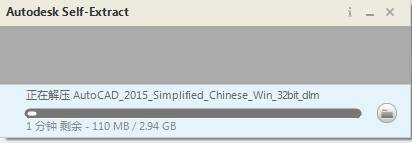
第二步:解壓縮完畢後在解壓縮的資料夾中找到“setup.exe”,雙擊開始安裝cad2015(如圖)。
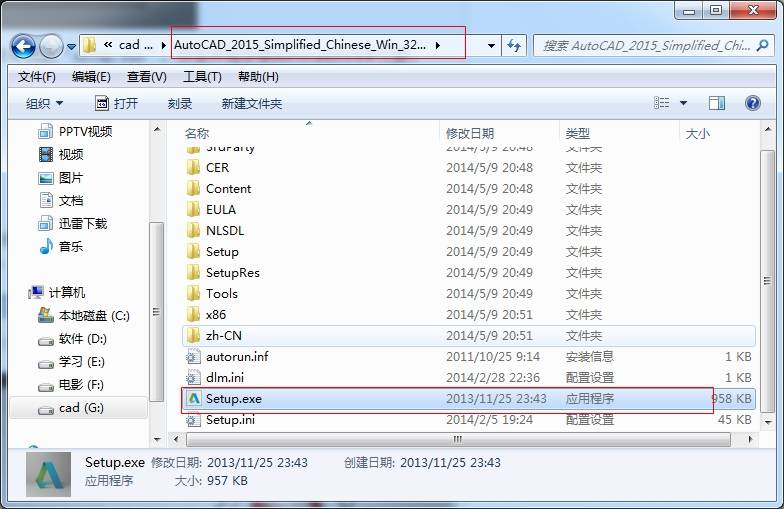
第三步:啟動安裝程式以後,會進行安裝初始化(如圖)。
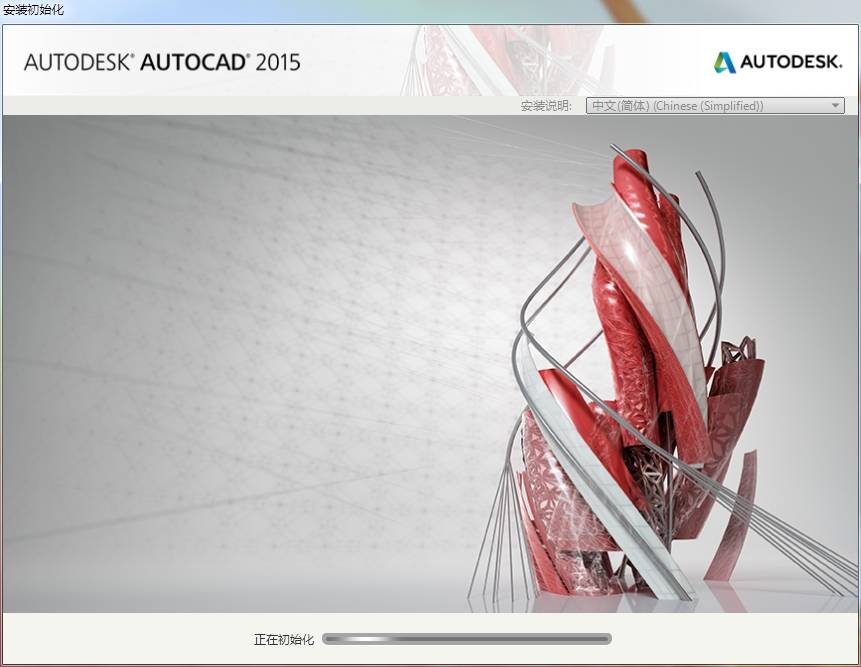
第四步:過一分鐘左右就會彈出安裝畫面,我們就可以開始安裝CAD2015了(如圖所示)。
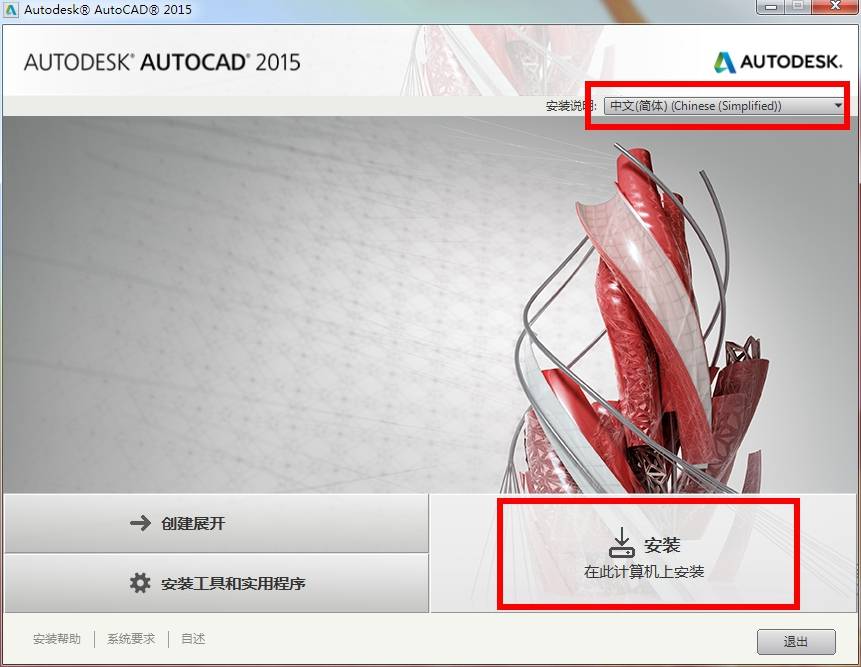
第五步:接受許可協議(如圖)。
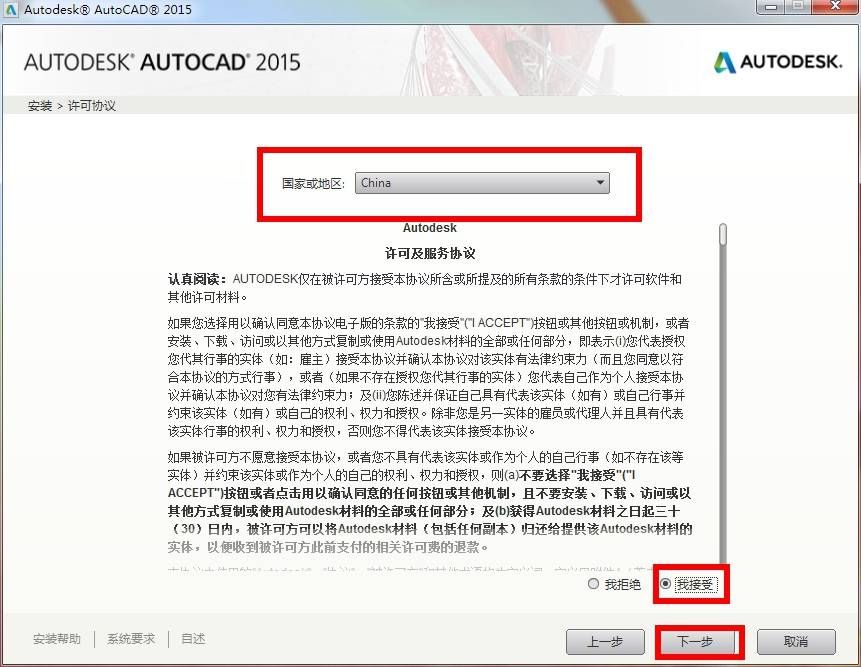
步驟六:選擇許可證類型並輸入產品訊息,輸入序號及產品密匙(如圖所示)。
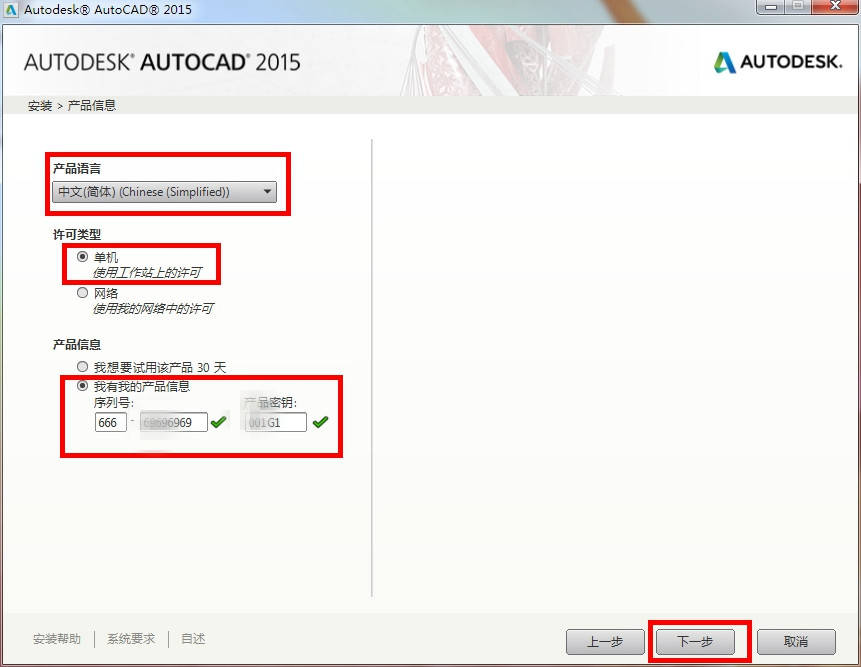
第七步:自訂安裝路徑並選擇設定文件,可依自行需求做對應設定檔的選擇(如圖所示)。
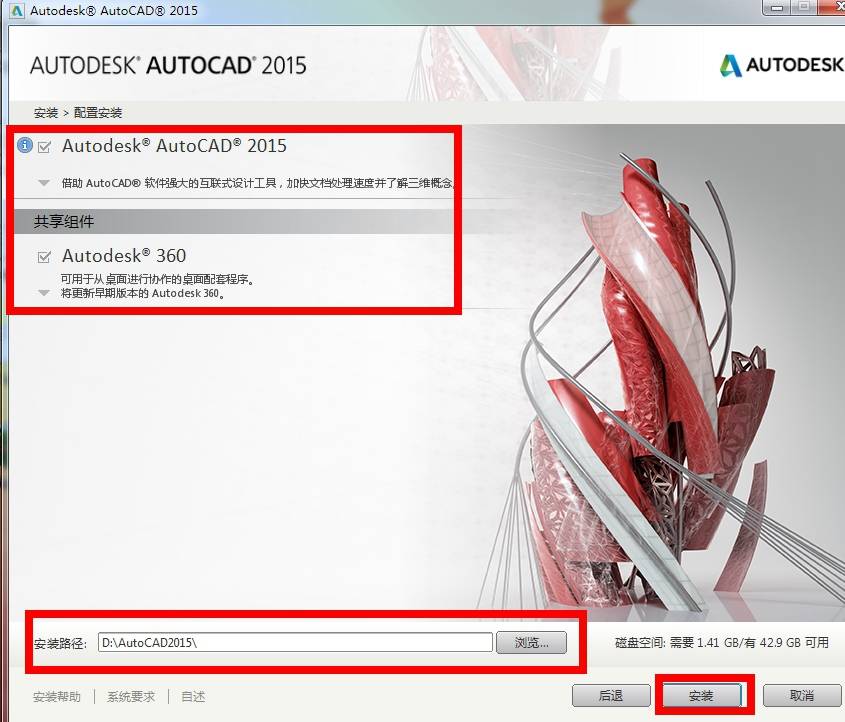
第八步:開始安裝AutoCAD2015,注意這一步驟的安裝時間較長大概10分鐘左右(如圖)。

第九步:安裝結束如下(如圖)。
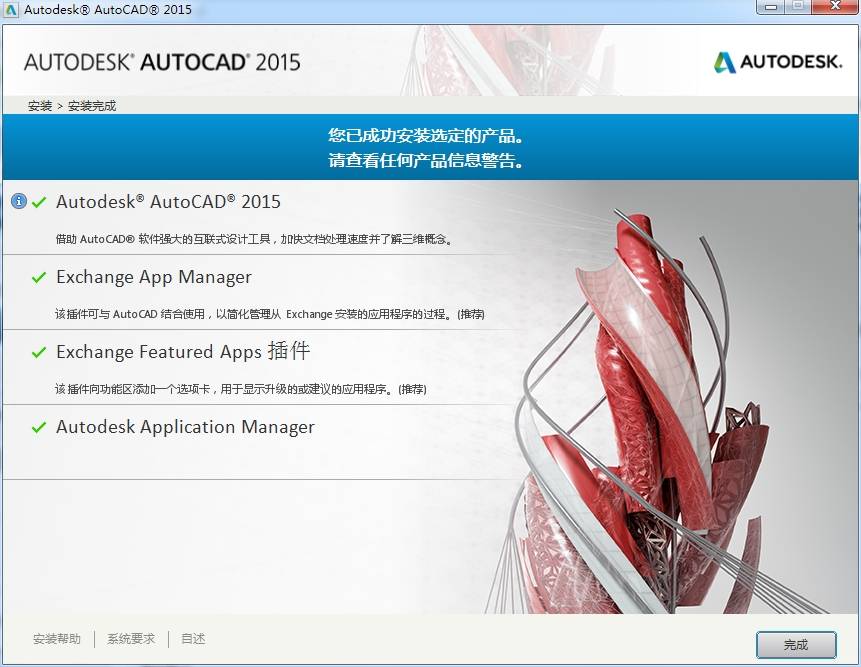
第十步:若果採用預設設定檔桌面將出現三個圖示(如圖所示)。
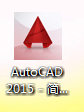
上面就是小編為大家帶來的cad2015怎麼安裝的全部內容,希望對大家能夠有所幫助喔。
以上是cad2015怎麼安裝-cad2015安裝教學課程的詳細內容。更多資訊請關注PHP中文網其他相關文章!




